Automatischer Programm-Ablauf
Nach dem Start des Programms befindet man sich im Hauptfenster von Bucher Aura Beauty.
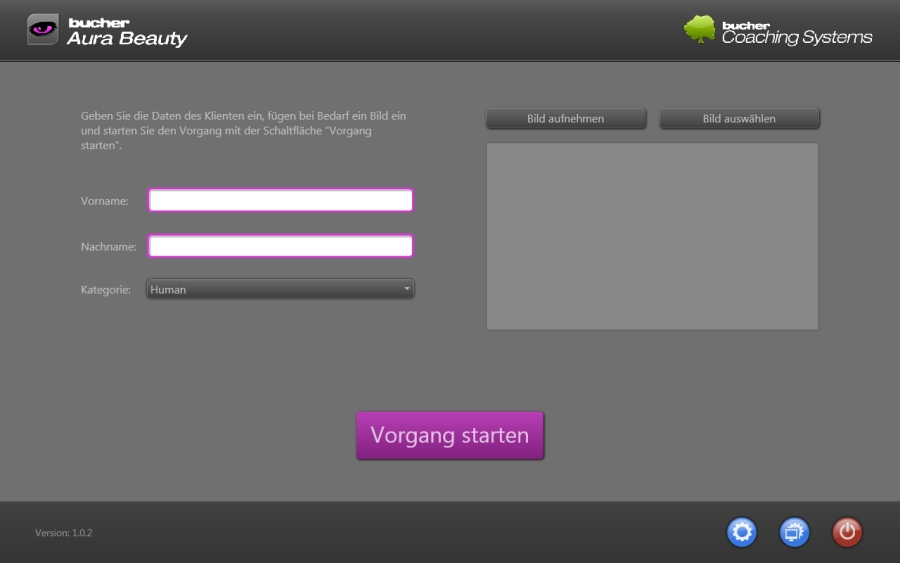
Bei Vor- und Nachname kann der Namen des Klienten erfasst werden. Beide Felder sind aber keine Pflichtfelder. Werden sie leer gelassen (z.B. weil bei einem Tablet-PC keine Tastatur benutzt wird), könnte man z.B. im Ausdruck den Namen auch von Hand eintragen.
Das Foto des Klienten kann entweder mit einer im Computer eingebauten Kamera aufgenommen werden oder auch über die Festplatte oder einen anderen Datenträger geladen werden.

Durch Klicken der Schaltfläche "Vorgang starten" wird der automatische Programm-Ablauf in Gang gesetzt.
Dabei gibt es zwei Varianten, je nach dem, ob bei den Einstellungen "Scannerbalken" oder "Chakrenfarben" eingestellt wurden.
Wurde "Scannerbalken" gewählt, erscheint das Scan-Fenster und der Scan beginnt sofort.
Ein symbolischer Scannerbalken läuft über den dargestellten Körper von unten (Wurzel-Chakra) bis nach oben (Scheitel-Chakra).
Im Bild rechts daneben werden die aktuellen Werte der Chakren angezeigt.
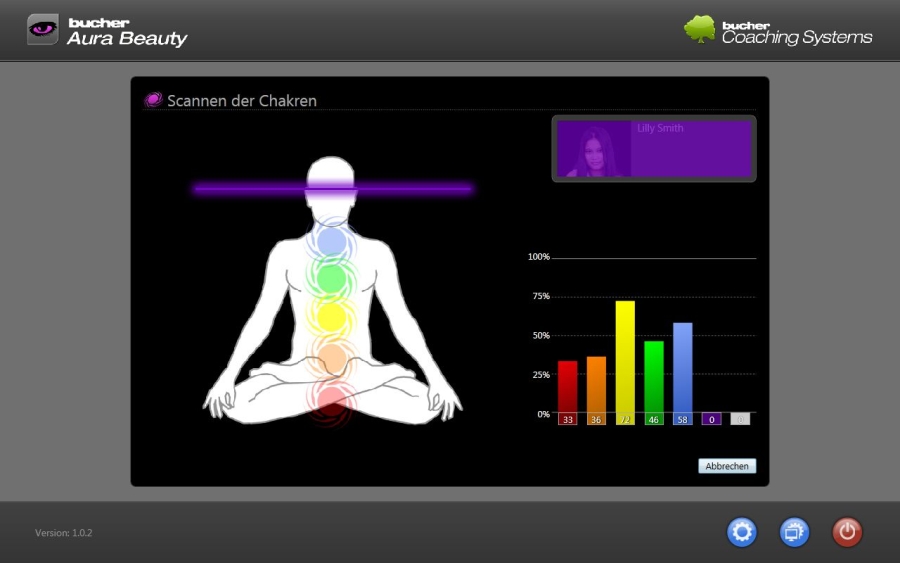
Wurde "Chakrenfarben" gewählt, muss zunächst das Foto in der richtigen Größe eingestellt und in die Mitte gestellt werden.
Um die Größe des Fotos zu verändern, kann man den Schieberegler nach links zum verkleinern oder nach rechts zum Vergrößern ziehen.
Mit der Maus, oder bei Touch-Screens mit dem Finger, kann das Foto dann in die Mitte des Bildes gezogen werden.
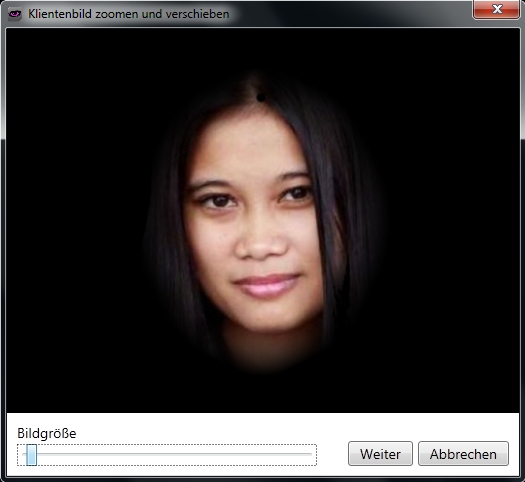
Durch Klicken der Schaltfläche "Weiter" wird der Scan gestartet. In diesem Fall werden alle Chakren-Werte gleichzeitig gemessen und die Energie der Chakren als Farblicht um das Gesicht herum angezeigt.
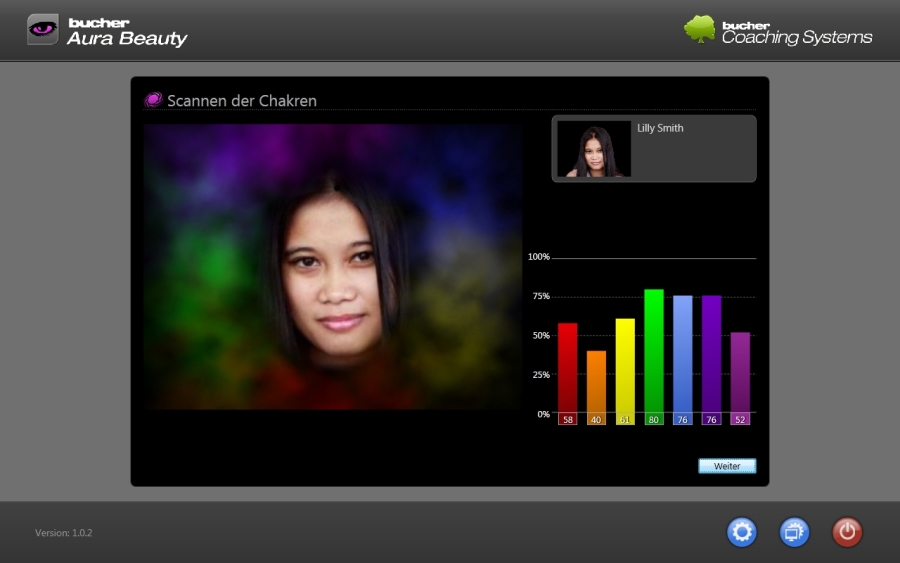
Nach dem Scan kann durch Klicken der Schaltfläche "Weiter", der Programm-Ablauf zur Harmonisierung der Chakren fortgesetzt werden. Beim Harmonisierungslauf werden die exakt für den Klienten ermittelten Farben mit Hilfe der Vision Colour - Hardware übertragen. Die Chakren mit fehlender Energie werden von ihren Blockaden befreit und können den Körper wieder mit mehr Lebensenergie versorgen.
Dieser Vorgang wird am Bildschirm durch eine Animation symbolisiert.
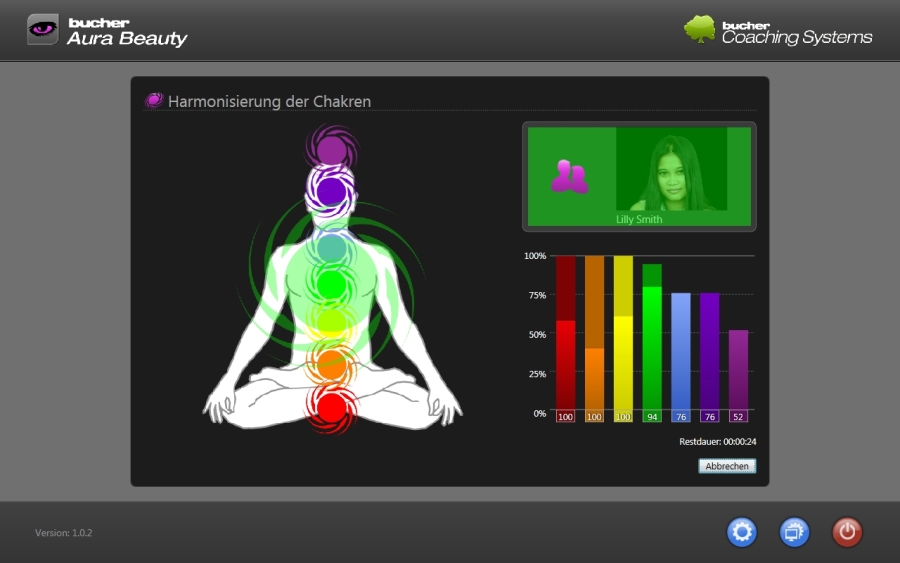
Sind alle Chakren harmonisiert, kann durch Klicken der Schaltfläche "Weiter", der Folgescan gestartet werden, der die Veränderungen durch die Harmonisierung und gegebenenfalls anderer zusätzlicher Maßnahmen, dokumentieren kann.
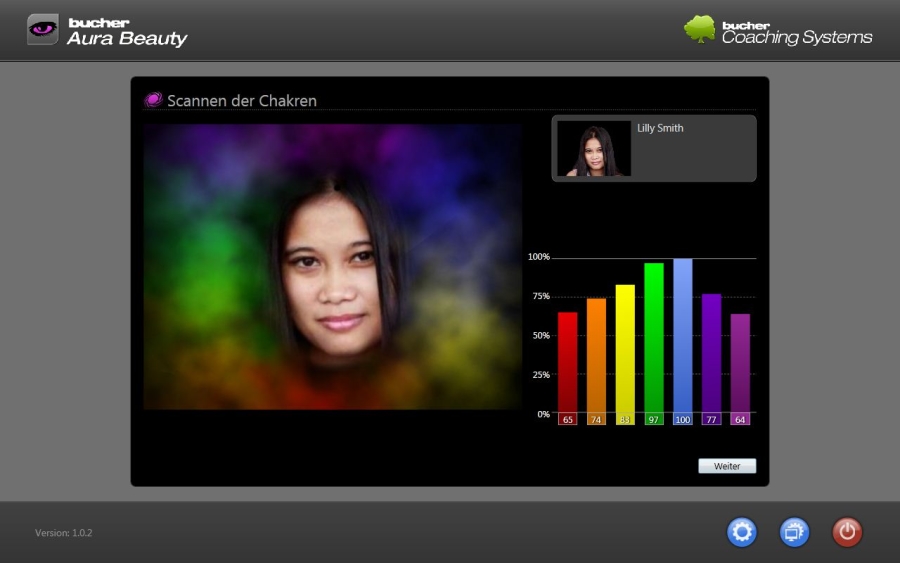
In dem obigen Beispiel haben sich fast alle Werte der Chakren gut verbessert. Durch Klicken der Schaltfläche "Weiter" wird eine Druckvorschau über alle Ergebnisse auf den Bildschirm gebracht.
Auf der Seite 1 werden die aktuellen Chakrenwerte angezeigt.
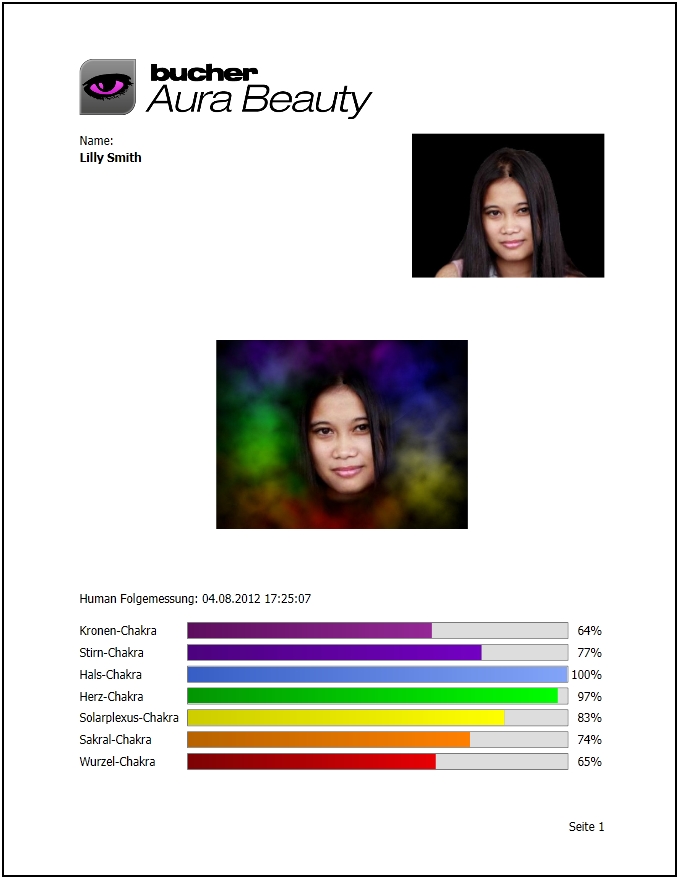
Auf der Seite 2 wird die Entwicklung / der Trend der Chakren angezeigt.
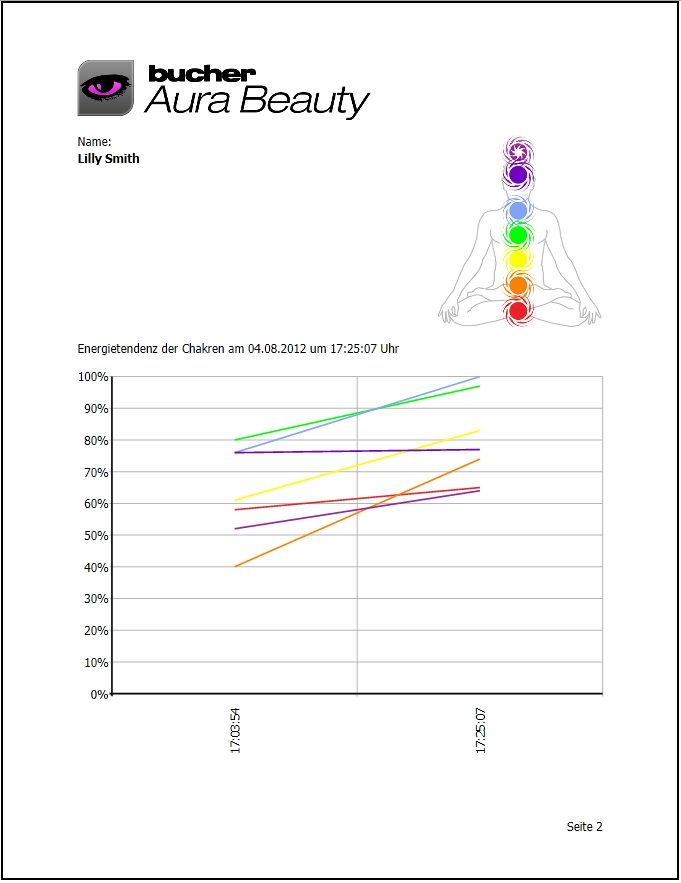
Die Seiten können entweder ausgedruckt oder gespeichert werden. Werden sie geschlossen, befindet man sich wieder im Hauptfenster (siehe oben erstes Bild) und kann den nächsten Kunden bedienen.
Um das Programm zu beenden, muss man das rote Ende-Symbol (rechts unten im Hauptfenster) klicken.
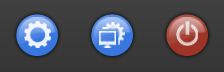
(das linke Symbol öffnet die Einstellungen, das mittlere Symbol startet die Fernwartung und das rechte Symbol beendet Bucher Aura Beauty)
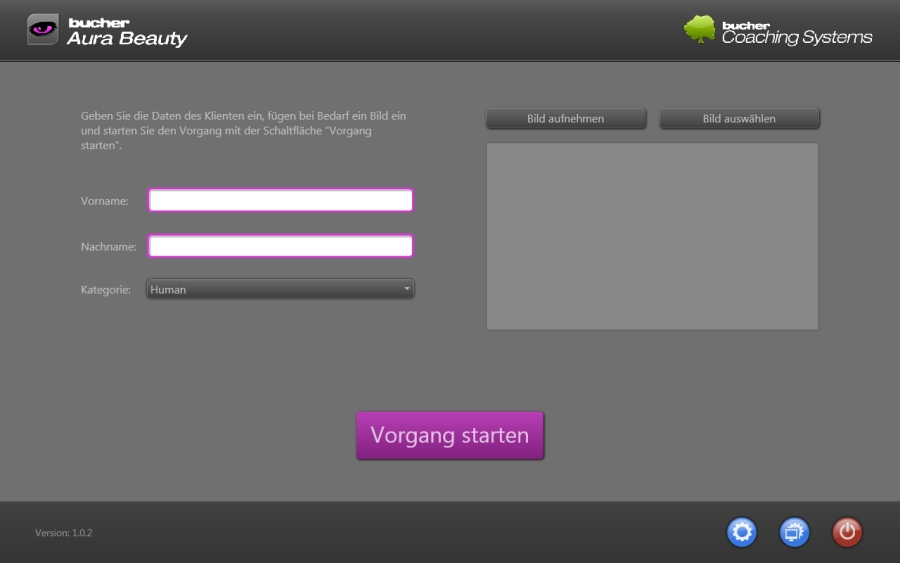
Bei Vor- und Nachname kann der Namen des Klienten erfasst werden. Beide Felder sind aber keine Pflichtfelder. Werden sie leer gelassen (z.B. weil bei einem Tablet-PC keine Tastatur benutzt wird), könnte man z.B. im Ausdruck den Namen auch von Hand eintragen.
Das Foto des Klienten kann entweder mit einer im Computer eingebauten Kamera aufgenommen werden oder auch über die Festplatte oder einen anderen Datenträger geladen werden.

Durch Klicken der Schaltfläche "Vorgang starten" wird der automatische Programm-Ablauf in Gang gesetzt.
Dabei gibt es zwei Varianten, je nach dem, ob bei den Einstellungen "Scannerbalken" oder "Chakrenfarben" eingestellt wurden.
Wurde "Scannerbalken" gewählt, erscheint das Scan-Fenster und der Scan beginnt sofort.
Ein symbolischer Scannerbalken läuft über den dargestellten Körper von unten (Wurzel-Chakra) bis nach oben (Scheitel-Chakra).
Im Bild rechts daneben werden die aktuellen Werte der Chakren angezeigt.
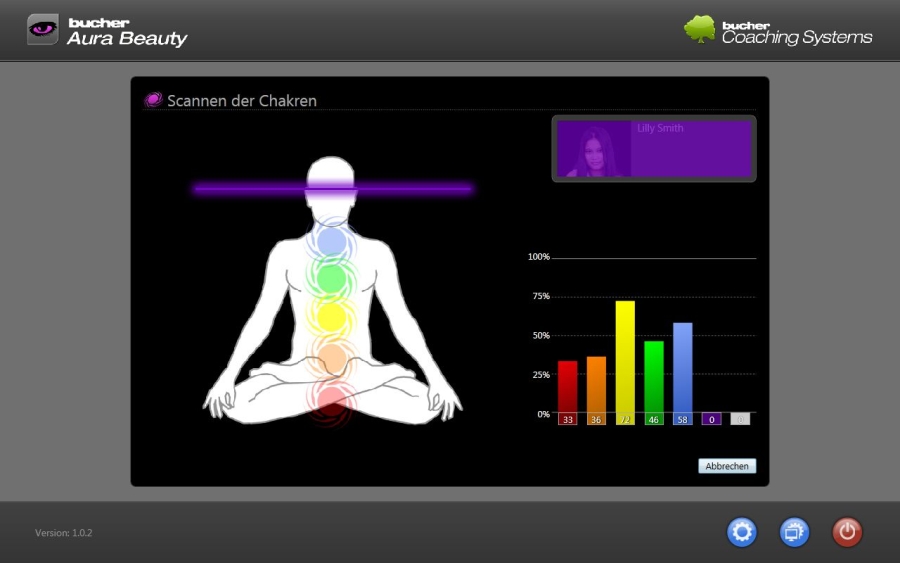
Wurde "Chakrenfarben" gewählt, muss zunächst das Foto in der richtigen Größe eingestellt und in die Mitte gestellt werden.
Um die Größe des Fotos zu verändern, kann man den Schieberegler nach links zum verkleinern oder nach rechts zum Vergrößern ziehen.
Mit der Maus, oder bei Touch-Screens mit dem Finger, kann das Foto dann in die Mitte des Bildes gezogen werden.
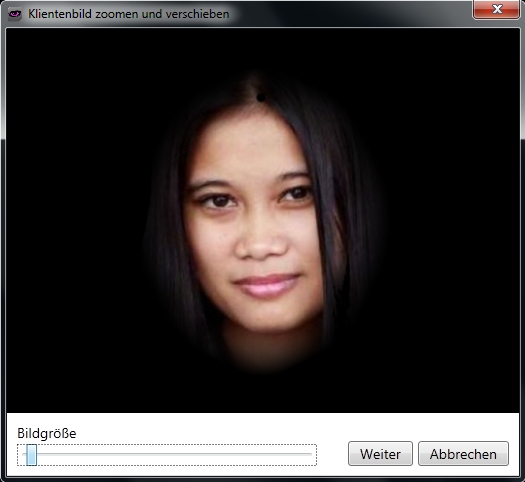
Durch Klicken der Schaltfläche "Weiter" wird der Scan gestartet. In diesem Fall werden alle Chakren-Werte gleichzeitig gemessen und die Energie der Chakren als Farblicht um das Gesicht herum angezeigt.
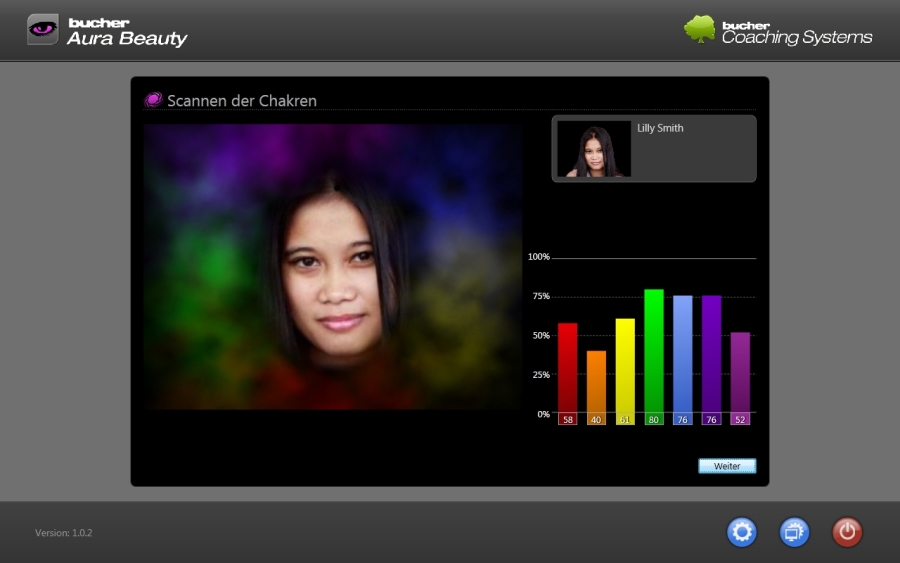
Nach dem Scan kann durch Klicken der Schaltfläche "Weiter", der Programm-Ablauf zur Harmonisierung der Chakren fortgesetzt werden. Beim Harmonisierungslauf werden die exakt für den Klienten ermittelten Farben mit Hilfe der Vision Colour - Hardware übertragen. Die Chakren mit fehlender Energie werden von ihren Blockaden befreit und können den Körper wieder mit mehr Lebensenergie versorgen.
Dieser Vorgang wird am Bildschirm durch eine Animation symbolisiert.
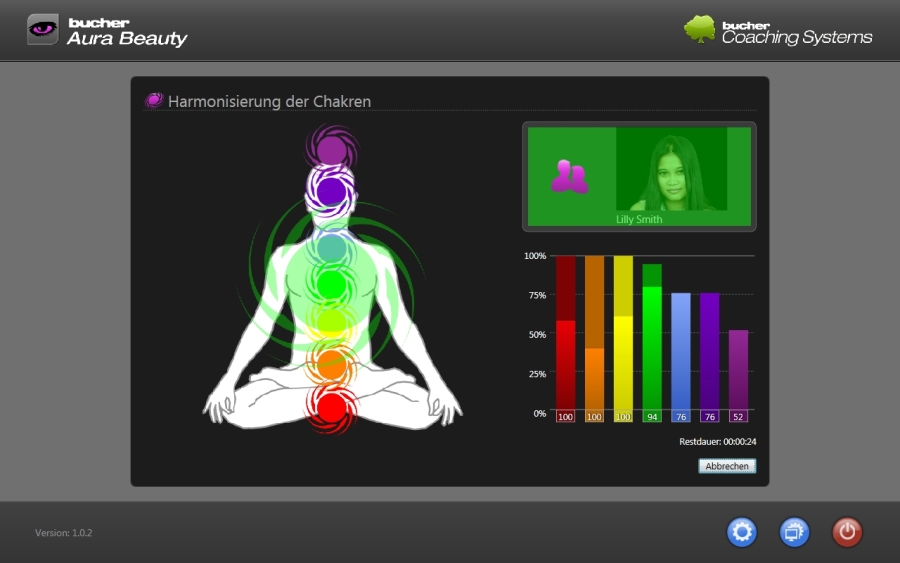
Sind alle Chakren harmonisiert, kann durch Klicken der Schaltfläche "Weiter", der Folgescan gestartet werden, der die Veränderungen durch die Harmonisierung und gegebenenfalls anderer zusätzlicher Maßnahmen, dokumentieren kann.
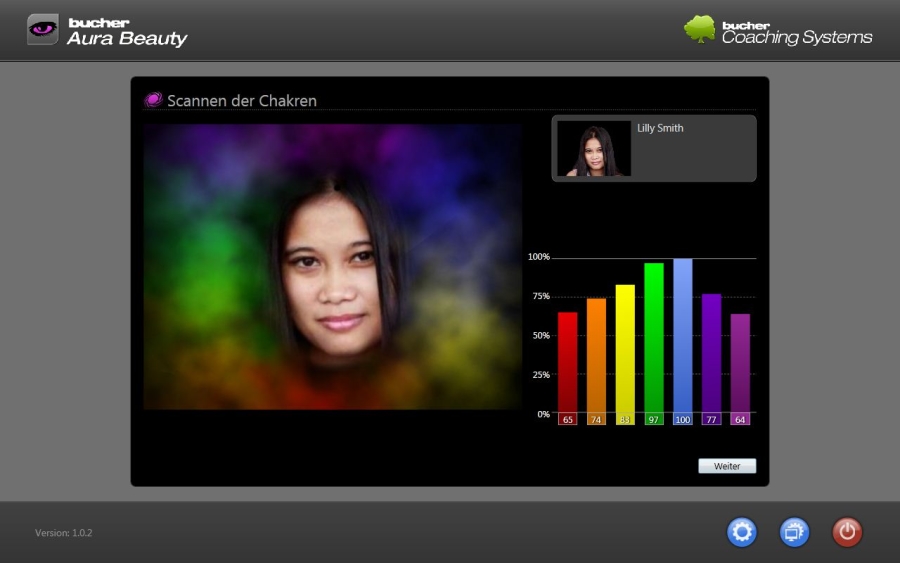
In dem obigen Beispiel haben sich fast alle Werte der Chakren gut verbessert. Durch Klicken der Schaltfläche "Weiter" wird eine Druckvorschau über alle Ergebnisse auf den Bildschirm gebracht.
Auf der Seite 1 werden die aktuellen Chakrenwerte angezeigt.
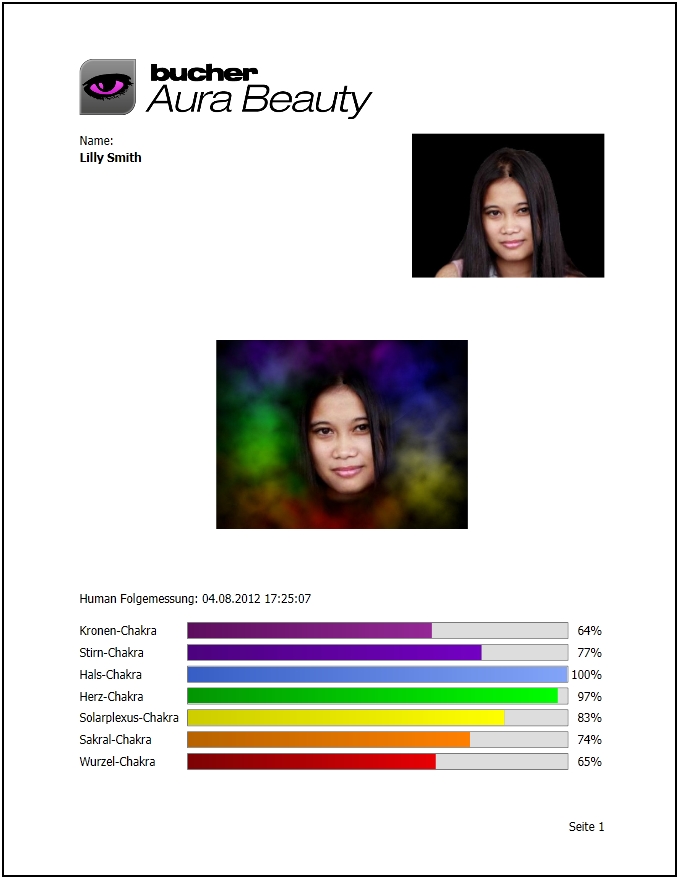
Auf der Seite 2 wird die Entwicklung / der Trend der Chakren angezeigt.
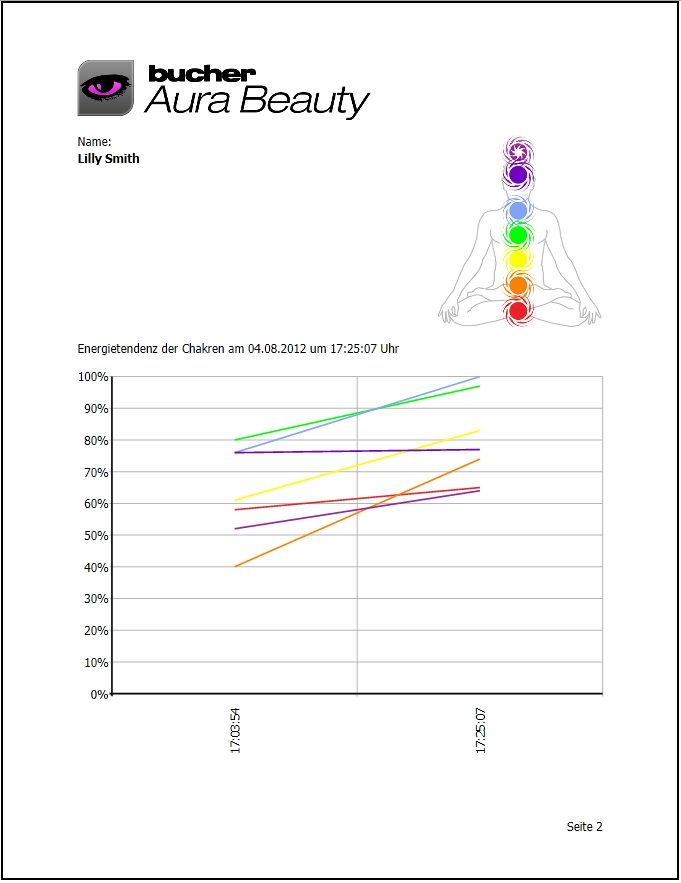
Die Seiten können entweder ausgedruckt oder gespeichert werden. Werden sie geschlossen, befindet man sich wieder im Hauptfenster (siehe oben erstes Bild) und kann den nächsten Kunden bedienen.
Um das Programm zu beenden, muss man das rote Ende-Symbol (rechts unten im Hauptfenster) klicken.
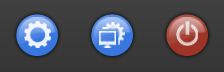
(das linke Symbol öffnet die Einstellungen, das mittlere Symbol startet die Fernwartung und das rechte Symbol beendet Bucher Aura Beauty)

 Vertretungen Deutschland
Vertretungen Deutschland Vertretungen Schweiz
Vertretungen Schweiz Vertretungen Österreich
Vertretungen Österreich Vertretungen Spanien
Vertretungen Spanien Vertretungen Mexiko
Vertretungen Mexiko Vertretungen Niederlande
Vertretungen Niederlande Vertretungen Nordamerika
Vertretungen Nordamerika Vertretungen Australien
Vertretungen Australien Bucher Vertreter-Karte
Bucher Vertreter-Karte Deutsch
Deutsch 日本語
日本語 English
English Español
Español Schweizer Seite
Schweizer Seite